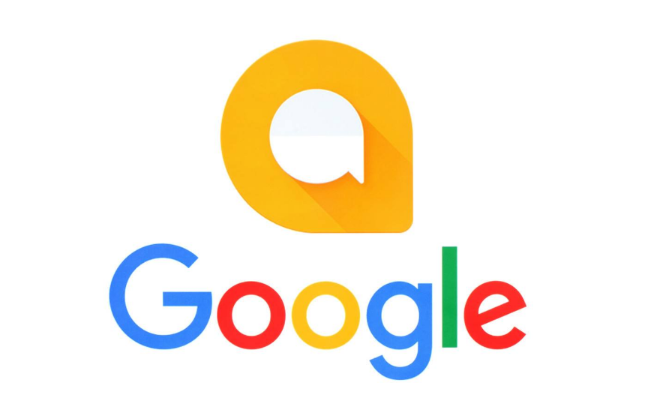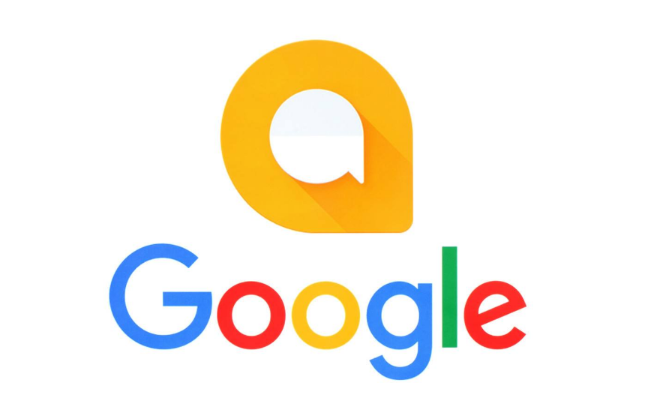
在谷歌浏览器中,可通过以下隐私设置提升网页安全性:
1. 进入隐私与安全设置:打开Chrome浏览器,点击右上角的三个点图标,选择“设置”。在设置页面中,找到“隐私与安全”部分。
2. 设置隐私浏览模式:在“隐私与安全”部分中,可以看到“浏览流量”相关设置。勾选“不在浏览流量中显示”选项,这样在访问网站时,不会向网站发送引用页信息,增加浏览的隐私性。同时,可点击“关闭图片和插件”按钮,在弹出的窗口中选择“始终”,阻止图片和插件的加载,减少潜在的跟踪风险。
3. 管理Cookie和网站数据:点击“网站设置”中的“Cookies 和网站数据”选项。在这里,可以选择“阻止所有 cookies”(可能会影响部分网站功能),或者进行更细致的设置,如阻止第三方Cookie。通过阻止第三方Cookie,可以防止广告商和其他网站跟踪你的浏览行为。还可以点击“查看所有 cookies 和网站数据”按钮,清理特定网站的Cookie,或设置在关闭浏览器时自动清除Cookie。
4. 启用安全浏览功能:在“隐私与安全”部分中,找到“安全浏览”选项并将其开启。安全浏览功能可以帮助Chrome检测并警告用户访问可能含有恶意软件、诈骗内容或危险下载的网站,为浏览提供实时保护。
5. 使用隐身模式:点击右上角的三个点图标,选择“新建隐身窗口”。在隐身模式下,浏览器不会记录你的浏览历史、Cookie、站点数据和填充的表单信息。关闭隐身窗口后,所有在隐身模式下的数据都会被删除,确保浏览活动的隐私性。但需要注意的是,隐身模式并不能完全阻止网络跟踪,一些网站仍然可以通过其他方式收集你的信息。
6. 管理密码和自动填充:在“隐私与安全”部分中,点击“密码”选项。在这里,可以查看已保存的密码,并设置是否在每次使用密码时都要求输入系统凭据(如指纹或PIN码),以增强密码的安全性。对于自动填充功能,可在“地址栏中使用 Google 进行搜索和自动填充”部分,根据需要调整设置,避免自动填充功能泄露个人信息。
7. 检查和更新权限设置:在“隐私与安全”部分中,点击“网站设置”,可以查看各个网站对位置信息、摄像头、麦克风等的权限设置。根据个人需求,合理调整这些权限,避免不必要的权限授予,防止网站获取过多个人信息。例如,对于不需要使用位置信息的网站,将其位置权限设置为“不允许”。
8. 定期清理浏览数据:在“隐私与安全”部分中,点击“清除浏览数据”按钮。可以选择清除浏览历史记录、下载记录、Cookie 和其他网站数据、缓存的图片和文件等。建议定期清理这些数据,减少被他人获取个人信息的风险。但需要注意的是,过度清理可能会导致某些网站需要重新登录或加载速度变慢。